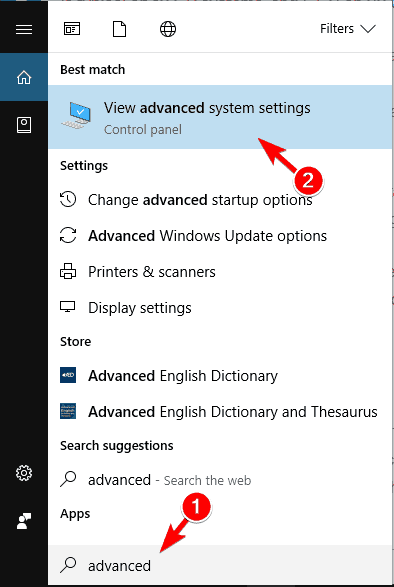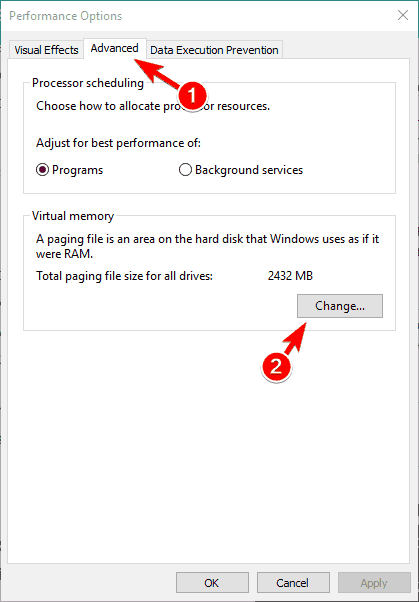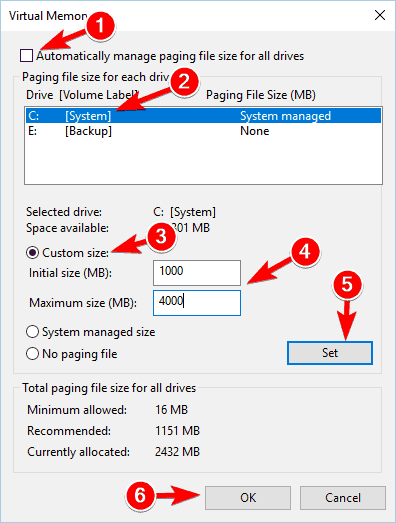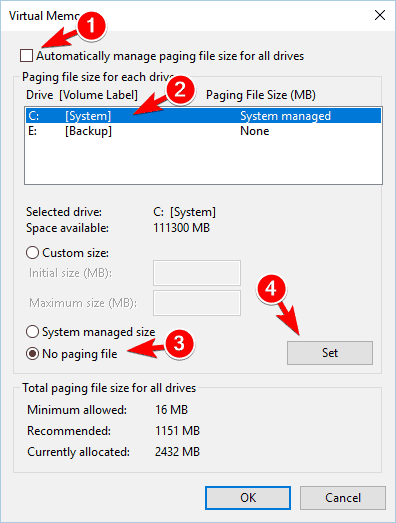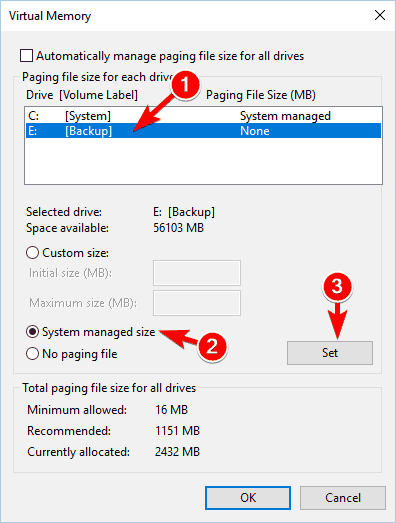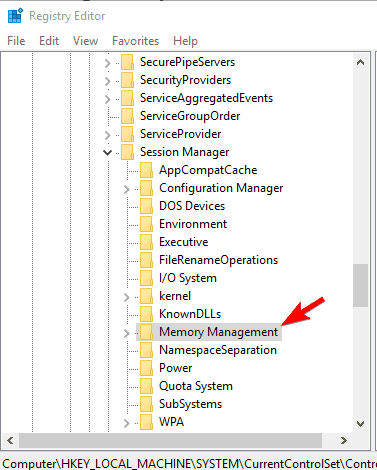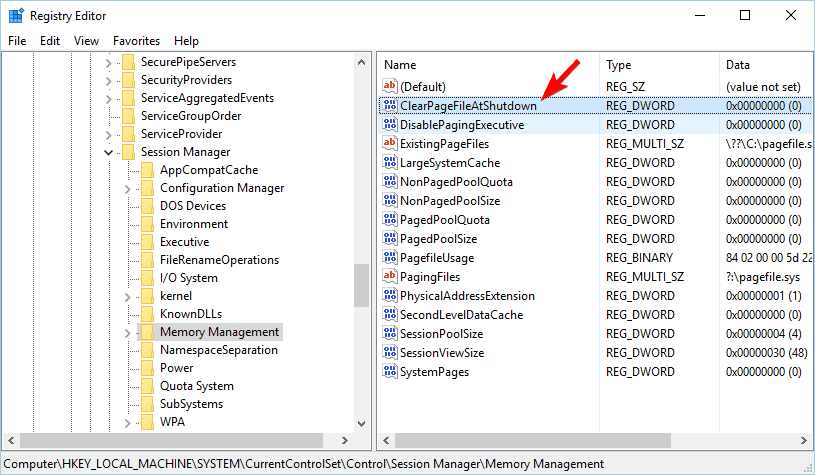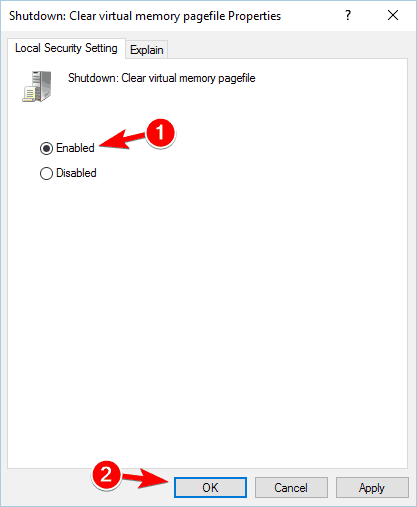Come modificare il file pagefile.sys in Windows 10
Ultimo aggiornamento: 18 marzo 2019
Per risolvere vari problemi del PC, consigliamo Restoro PC Repair Tool: questo software riparerà gli errori comuni del computer, ti proteggerà dalla perdita di file, malware, guasti hardware e ottimizzerà il tuo PC per le massime prestazioni. Risolvi i problemi del PC e rimuovi i virus ora in 3 semplici passaggi:
- Scarica Restoro PC Repair Tool fornito con tecnologie brevettate (brevetto disponibile qui ).
- Fare clic su Avvia scansione per trovare i problemi di Windows che potrebbero causare problemi al PC.
- Fare clic su Ripara tutto per risolvere i problemi che interessano la sicurezza e le prestazioni del computer
- Restoro è stato scaricato da 657.095 lettori questo mese.
Pagefile.sys è un tipo speciale di file in Windows 10 che memorizza i dump di arresto anomalo del sistema. Inoltre, questo file può anche aiutarti a ottenere prestazioni migliori scrivendo su di esso il contenuto della tua RAM. Pagefile.sys è un componente piuttosto utile di Windows e oggi ti mostreremo come usarlo correttamente.
Cos’è pagefile.sys e come lo usiamo?
Come abbiamo già accennato, pagefile.sys è un componente di Windows in grado di memorizzare il contenuto della RAM una volta che la RAM è completamente utilizzata. In questo modo, Windows avrà prestazioni complessivamente migliori. Tuttavia, puoi anche modificare pagefile.sys e cambiarne la configurazione, cosa che vedremo in questo articolo.
- Modifica delle dimensioni di pagefile.sys
- Spostare pagefile.sys su un’unità diversa
- Elimina pagefile.sys dopo ogni arresto
1.Modificare la dimensione di pagefile.sys
Per migliorare le prestazioni della tua macchina, puoi facilmente modificare la dimensione del file pagefile.sys:
- Premi il tasto Windows + S e inserisci avanzato. Seleziona Visualizza impostazioni di sistema avanzate dal menu.
![Come modificare il file pagefile.sys in Windows 10]()
- Quando si apre la finestra Proprietà del sistema, fare clic sul pulsante Impostazioni nella sezione Prestazioni.
![Come modificare il file pagefile.sys in Windows 10]()
- Vai alla scheda Avanzate. Da lì, vedrai la dimensione del file di paging per tutte le unità. Per modificarlo, fare clic sul pulsante Cambia nella sezione Memoria virtuale.
![Come modificare il file pagefile.sys in Windows 10]()
- Deseleziona Gestisci automaticamente le dimensioni del file di paging per tutte le unità. Seleziona l’unità di sistema dall’elenco. Per impostazione predefinita, dovrebbe essere etichettato come C. Selezionare l’ opzione Dimensione personalizzata e impostare la dimensione iniziale e massima. Al termine, fai clic su Imposta e OK per salvare le modifiche.
![Come modificare il file pagefile.sys in Windows 10]()
Per quanto riguarda la dimensione massima del file di paging, se hai 16 GB di RAM dovresti impostarla a circa 2,5 GB. Se disponi di 32 GB di RAM, imposta il file di paging su circa 5 GB.
- LEGGI ANCHE: Come risolvere i problemi di memoria in Windows 10
2 Spostare pagefile.sys su un’unità diversa
Se il tuo pagefile.sys occupa troppo spazio sull’unità di sistema, puoi spostarlo facilmente su un’altra unità. Per farlo, segui questi passaggi:
- Apri Impostazioni di sistema avanzate. Vai alla sezione Prestazioni e fai clic sul pulsante Impostazioni. Ora vai alla scheda Avanzate e fai clic sul pulsante Cambia. Per ulteriori informazioni su come farlo, assicurati di controllare la nostra sezione precedente.
- Deseleziona l’opzione Gestisci automaticamente le dimensioni del file di paging per tutte le unità.
- Seleziona l’ unità C e quindi imposta l’ opzione Nessun file di paging. Ora fai clic sul pulsante Imposta.
![Come modificare il file pagefile.sys in Windows 10]()
- Scegli l’unità che desideri utilizzare per memorizzare pagefile.sys. Selezionare l’ opzione Dimensione gestita dal sistema e fare clic sul pulsante Imposta. Fare clic su OK per salvare le modifiche.
![Come modificare il file pagefile.sys in Windows 10]()
- Riavvia il PC per applicare le modifiche.
Dopo averlo fatto, il tuo pagefile.sys verrà spostato su un’unità diversa. Spostare il file di paging può essere estremamente utile soprattutto se non si dispone di spazio sufficiente sull’unità di sistema per memorizzarlo. Dobbiamo menzionare che alcune applicazioni richiedono che il tuo pagefile.sys sia sull’unità C per funzionare correttamente. Pertanto, se si verificano problemi dopo aver spostato il file, assicurarsi di spostarlo nuovamente nell’unità di sistema. Se vuoi, puoi disabilitare completamente pagefile.sys selezionando l’opzione Nessun file di paging per tutte le tue partizioni. Tieni presente che la disabilitazione di pagefile.sys può portare a determinati problemi con il tuo PC.
3 Eliminare pagefile.sys dopo ogni arresto
Esegui una scansione del sistema per scoprire potenziali errori
Fare clic su Avvia scansione per trovare i problemi di Windows.
Fare clic su Ripara tutto per risolvere i problemi con le tecnologie brevettate.
Esegui una scansione del PC con Restoro Repair Tool per trovare errori che causano problemi di sicurezza e rallentamenti. Al termine della scansione, il processo di riparazione sostituirà i file danneggiati con nuovi file e componenti di Windows.
Se stai lavorando su documenti riservati, potresti voler eliminare il file di paging dopo ogni arresto. In questo modo, sovrascriverai il contenuto di pagefile.sys con zeri. Questo pulirà il file di paging, ma renderà anche il processo di spegnimento un po ‘più lento. Per abilitare questa opzione, è necessario modificare il registro. Per farlo, segui questi passaggi:
- Premi il tasto Windows + R e inserisci regedit. Premere Invio o fare clic su OK per avviare l’ Editor del Registro di sistema.
![Come modificare il file pagefile.sys in Windows 10]()
- Nel riquadro sinistro, vai a HKEY_LOCAL_MACHINESYSTEMCurrentControlSetControlSession ManagerMemory Management.
![Come modificare il file pagefile.sys in Windows 10]()
- Nel riquadro di destra, individuare ClearPageFileAtShutdown DWORD e fare doppio clic su di esso per aprirne le proprietà.
- Se questo DWORD non è disponibile, fai clic con il pulsante destro del mouse sullo spazio vuoto nel riquadro di destra e scegli Nuovo> Valore DWORD (32 bit). Immettere ClearPageFileAtShutdown come nome del nuovo DWORD e fare doppio clic su di esso.
![Come modificare il file pagefile.sys in Windows 10]()
- Quando si apre la finestra Proprietà, impostare i Dati valore su 1 e fare clic su OK per salvare le modifiche.
![Come modificare il file pagefile.sys in Windows 10]()
- Chiudi l’Editor del Registro di sistema.
È inoltre possibile pulire il pagefile.sys a ogni arresto utilizzando l’Editor criteri di gruppo. Per farlo, segui questi passaggi:
- Premi il tasto Windows + R e inserisci gpedit.msc. Premere Invio o fare clic su OK.
![Come modificare il file pagefile.sys in Windows 10]()
- Quando si apre l’Editor criteri di gruppo, nel riquadro di sinistra vai a Configurazione computer> Impostazioni di Windows> Impostazioni di sicurezza> Criteri locali> Opzioni di sicurezza. Nel riquadro di destra, fare doppio clic su Shutdown: Clear virtual memory pagefile.
- Quando si apre la finestra Proprietà, selezionare Abilitato e fare clic su Applica e OK per salvare le modifiche.
![Come modificare il file pagefile.sys in Windows 10]()
Dopo aver apportato queste modifiche, pagefile.sys verrà cancellato ogni volta che si spegne il PC. Ancora una volta, dobbiamo menzionare che abilitando questa opzione il tempo di spegnimento potrebbe aumentare.
Pagefile.sys è un componente importante di Windows 10 e puoi configurarlo per ottenere le migliori prestazioni. Possono verificarsi problemi di stabilità se il tuo pagefile.sys è mancante o non è configurato correttamente, quindi fai attenzione se decidi di modificare il tuo file di paging.
Inoltre, non dimenticare di condividere i tuoi pensieri su questa spiegazione approfondita dei vari metodi per modificare il file Pagefile.sys. Attendiamo con ansia il vostro prezioso feedback, come sempre. La sezione commenti è appena sotto.
Nota del redattore: questo post è stato originariamente pubblicato a maggio 2017 e da allora è stato completamente rinnovato e aggiornato per freschezza, accuratezza e completezza.